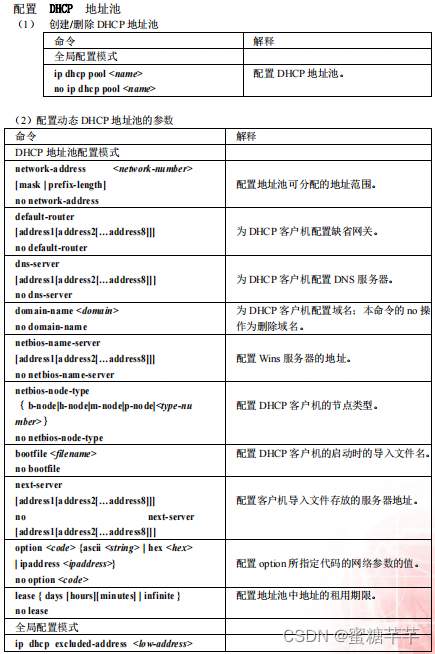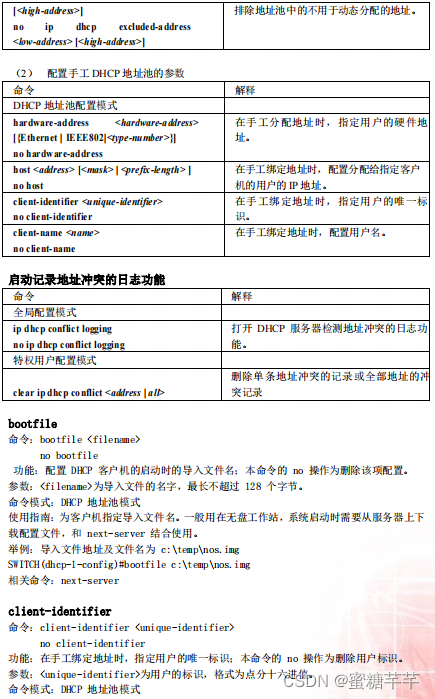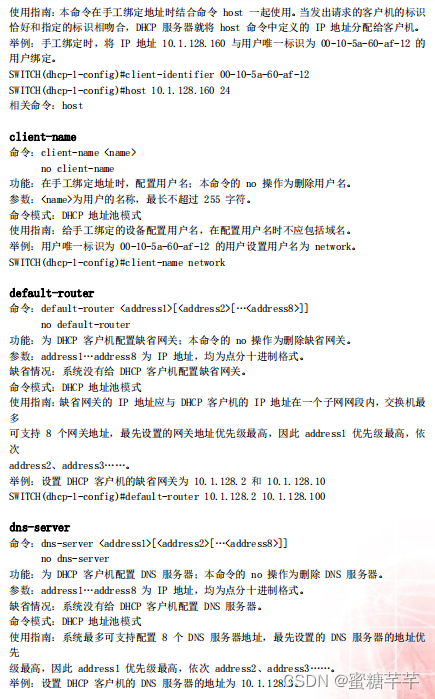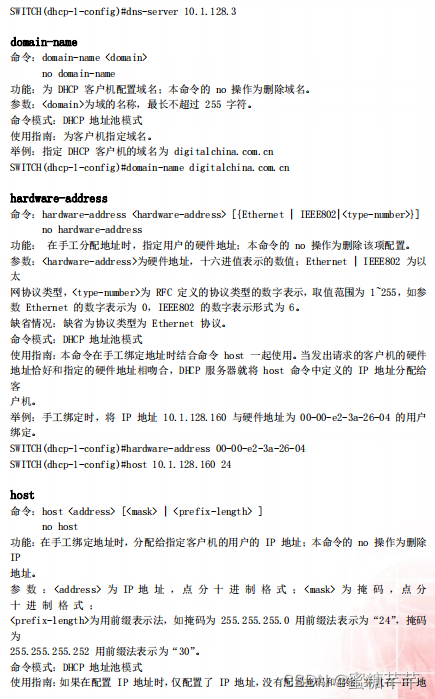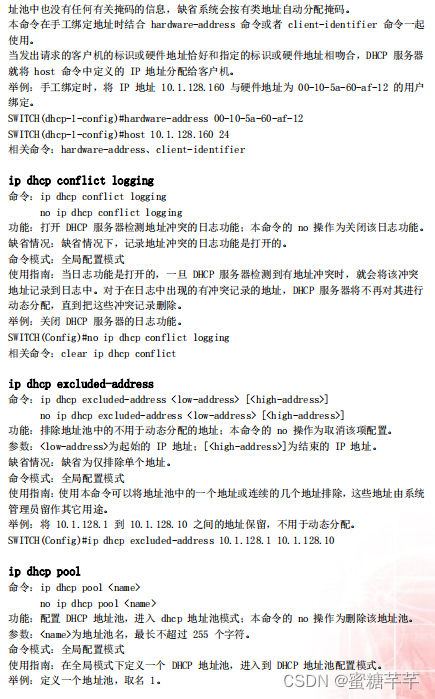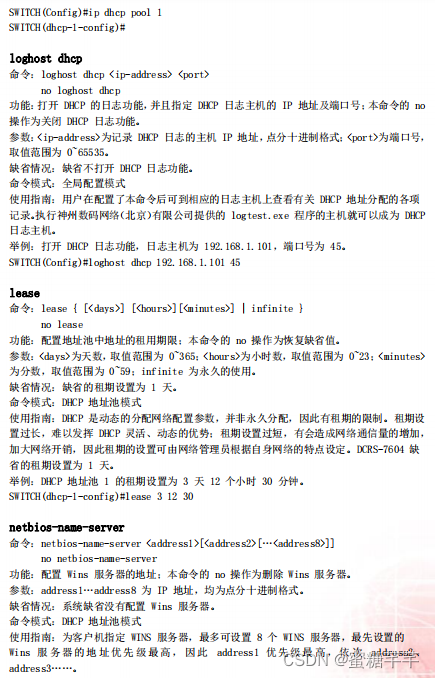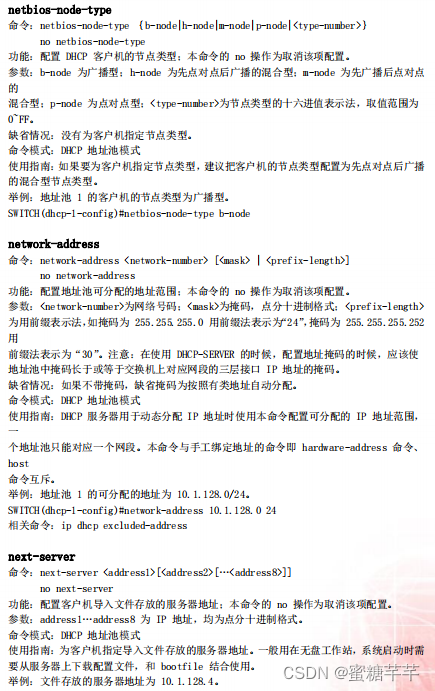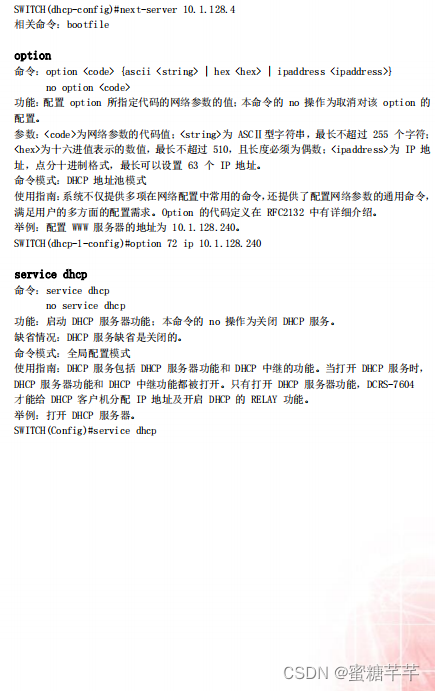一、实验目的
1、 了解 DHCP 原理;
2、 熟练掌握交换机作为 DHCP 服务器的配置方法;
3、 了解该功能的广泛应用。
二、应用环境
1、 大型网络一般都采用 DHCP 协议作为地址分配的方法,需要为网络购置多台 DHCP 服务器放置在网络的不同位置。为减轻网络管理员和用户的配置负担,我们可以将支持 DHCP 的交换机配置成 DHCP 服务器。
三、 实验设备
1、 DCRS-5650-28C 交换机 1 台
2、 PC 机 1-3 台
3、 Console 线 1 根
4、 直通网线若干
四、 实验拓扑
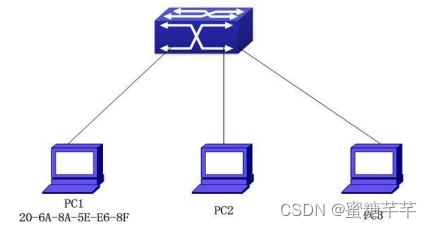
五、实验要求
为处于不同 VLAN 的 PC 机设置 DHCP 服务器。 在交换机上划分两个基于端口的 VLAN:VLAN100,VLAN200。

配置两个地址池:


其中在 VLAN100 处,因为工作的需要,特地将一台MAC 地址为 20-6A-8A-5E-E6-8F 的机器分配固定的 IP 地址 192.168.100.88。
六、 实验步骤
第一步:交换机全部恢复出厂设置,创建 vlan100 和 vlan200。
DCRS-5650-28C#config
DCRS-5650-28C(config)#vlan 100
DCRS-5650-28C(config-vlan100)#switchport interface ethernet 0/0/1-8
DCRS-5650-28C(config-vlan100)#exit
DCRS-5650-28C(config)#vlan 200
DCRS-5650-28C(config-vlan200)#switchport interface ethernet 0/0/9-16
DCRS-5650-28C(config-vlan200)#exit
第二步:配置 vlan IP
DCRS-5650-28C(config)#interface vlan 1
DCRS-5650-28C(config-if-vlan1)#ip address 192.168.1.1 255.255.255.0
DCRS-5650-28C(config-if-vlan1)#exit
DCRS-5650-28C(config)#interface vlan 100
DCRS-5650-28C(config-if-vlan100)#ip address 192.168.100.1 255.255.255.0
DCRS-5650-28C(config-if-vlan100)#exit
DCRS-5650-28C(config)#interface vlan 200
DCRS-5650-28C(config-if-vlan200)#ip address 192.168.200.1 255.255.255.0
DCRS-5650-28C(config-if-vlan100)#exit
第三步:配置 DHCP
DCRS-5650-28C(Config)#service dhcp !启用 DHCP
DCRS-5650-28C(Config)#ip dhcp pool vlan100 !定义地址池
DCRS-5650-28C(dhcp-testvlan100-config)#network-address 192.168.100.0 24
DCRS-5650-28C(dhcp-testvlan100-config)#lease 3
DCRS-5650-28C(dhcp-testvlan100-config)#default-router 192.168.100.1
DCRS-5650-28C(dhcp-testvlan100-config)#dns-server 192.168.1.1
DCRS-5650-28C(dhcp-testvlan100-config)#exit
DCRS-5650-28C(Config)#ip dhcp pool vlan200
DCRS-5650-28C(dhcp-testvlan200-config)#network-address 192.168.200.0 24
DCRS-5650-28C(dhcp-testvlan200-config)#lease 1
DCRS-5650-28C(dhcp-testvlan200-config)#default-router 192.168.200.1
DCRS-5650-28C(dhcp-testvlan200-config)#dns-server 192.168.1.1
DCRS-5650-28C(dhcp-testvlan200-config)#exit
第四步:验证实验。
使用“ipconfig/renew”命令在 PC 的都是命令行中检查是哦福得到了正确的 IP

第五步:为特殊的 PC 配置地址池
DCRS-5650-28C(Config)#ip dhcp excluded-address 192.168.100.77 192.168.100.99
DCRS-5650-28C(Config)#ip dhcp pool testC
DCRS-5650-28C(dhcp-testC-config)#host 192.168.100.88
DCRS-5650-28C(dhcp-testC-config)#hardware-address 00-a0-d1-d1-07-ff
DCRS-5650-28C(dhcp-testC-config)#default-router 192.168.100.1
DCRS-5650-28C(dhcp-testC-config)#exit
DCRS-5650-28C(Config)#ip dhcp excluded-address 192.168.100.1 !这个地址是 vlan100 的地址,这个地址时特殊地址,直接去除,所以不会分配给 PC
DCRS-5650-28C(Config)#ip dhcp excluded-address 192.168.200.1
第六步:验证实验。

使用“ipconfig/renew”命令在 PC 的都是命令行中检查是否得到了正确的 IP。
七、注意事项和排错
1、 先启动 DHCP 服务器;
2、 DHCP客户机连接在交换机上,却获得不到IP地址。遇到这种情况请检测DHCPServer内是否有与交换机 VLAN 接口在一个网段的地址池,如没有则请添加该网段的地址池;
3、 在 DHCP 服务中,动态分配 IP地址与手工分配 IP 地址的地址池是互斥的,即如果在一个地址池执行命令 network 和命令 host 时,只能有一个生效;并且在手工地址池中一个地址池内只能配置一对 IP-MAC 的绑定,如果需要建立多对绑定,可以建立多个手工地址池,在每个地址池分别配置 IP-MAC的绑定,否则在同一地址池内配置新的配置会覆盖旧的配置。
八、相关命令详解
DHCP 服务器配置任务序列
- 启动/关闭 DHCP 服务器功能
- 配置 DHCP 地址池
(1) 创建/删除 DHCP 地址池
(2) 配置动态 DHCP 地址池的参数
(3) 配置手工 DHCP 地址池的参数 - 启动记录地址冲突的日志功能
- 配置发 ping 包的个数和超时时间